
PCでオーディブルを視聴したいんだけど…。
オーディブルは、忙しい日常の中でも手軽に本や情報を楽しめる便利なオーディオブックサービスです。
本記事では、PCでの視聴方法や設定方法、視聴体験を向上させるためのヒントなどを詳しく解説!
これからオーディブルを始める方や、もっと快適に利用したい方に役立つ情報が満載です。
具体的な手順やトラブルシューティングも紹介していますので、ぜひ参考にしてくださいね。
- オーディブルの基本情報と利点
- PCでオーディブルを視聴する方法
- オーディブルのおすすめ機能
- よくある質問
通勤途中や家事の合間に!目が疲れない聴く読書♪
アマゾンAudibleがプライム会員なら今だけ3か月無料!!(2024年7月22迄)
>>Audible会員プラン2か月無料体験キャンペーン中!!
プライム会員じゃない方は2ヵ月無料♪



今なら4500円分お得。いつでも解約できるからいいね!
Amazonオーディブル無料体験についての詳細は>>こちらから確認できます。
1. オーディブルとは?基本情報と魅力


1.1 オーディブルの基本概要
オーディブル(Audible)は、Amazonが提供するオーディオブックおよびポッドキャストの配信サービスです。現在では、世界中で数百万のユーザーに利用されています。
オーディブルは、様々なジャンルのオーディオブック、オリジナルコンテンツ、ポッドキャストなどを提供しており、ユーザーは自分のペースで聴くことができます。
特に通勤時間や家事の合間に、手軽に本や情報を楽しむことができる点が魅力です。
1.2 オーディブルの特徴と利点
オーディブルの特徴と利点には以下のようなものがあります。
- 豊富なコンテンツ:ビジネス書、フィクション、ノンフィクション、自己啓発、健康、歴史など、多岐にわたるジャンルのオーディオブックが揃っています。
- 独自のオリジナルコンテンツ:オーディブル独自のオリジナルオーディオブックやポッドキャストも提供されており、ここでしか聴けないコンテンツが多数存在します。
- マルチデバイス対応:スマートフォン、タブレット、PC、スマートスピーカーなど、さまざまなデバイスで利用可能です。
- オフライン再生:オーディオブックをダウンロードしておけば、インターネット接続がない場所でも楽しむことができます。
- 柔軟な料金プラン:月額プランや購入プランなど、ユーザーのニーズに合わせた料金体系が用意されています。



いつでも解約できるお手軽さも良いね!
1.3 オーディブルの人気ジャンル
オーディブルでは、多くのジャンルが人気を集めていますが、特に以下のジャンルが注目されています。
- ビジネス・経済:最新のビジネストレンドやマーケティング戦略、著名な企業家の成功物語などが人気です。
- 自己啓発・自己改善:モチベーションアップや時間管理、メンタルヘルスに関するオーディオブックが多くの人に利用されています。
- フィクション・文学:ベストセラー小説やクラシック文学、ミステリーやサスペンスなど、多様なフィクションが楽しめます。
- 歴史・伝記:歴史的な出来事や偉人の伝記など、教育的な内容も充実しています。
みんなが聴いてる>>Audibleオーディオブックの売れ筋ランキング
2. PCでオーディブルを視聴するための準備


2.1 必要なシステム要件
PCでオーディブルを視聴するには、以下のシステム要件を満たしている必要があります。
- オペレーティングシステム:Windows 10以上、またはmacOS 10.13以上が推奨されます。
- インターネット接続:ストリーミング視聴やコンテンツのダウンロードには、安定したインターネット接続が必要です。
- ブラウザ:最新バージョンのGoogle Chrome、Firefox、Microsoft Edge、Safariなどが推奨されます。
- オーディオデバイス:内蔵スピーカーやヘッドホンが必要です。より高音質で聴きたい場合は、外部スピーカーや高品質なヘッドホンを使用すると良いでしょう。
2.2 ウェブブラウザでの視聴方法
オーディブルをPCで視聴する方法は、ウェブブラウザを使うことです。以下の手順で行います。
画面右上の「サインイン」ボタンをクリックし、Amazonアカウントでログインします。
ログイン後、画面上部の「ライブラリ」タブをクリックします。ここで、自分が購入またはダウンロードしたオーディオブックを確認できます。
再生したいオーディオブックを選択し、「再生」ボタンをクリックすると、ウェブブラウザ上で視聴が開始されます。
3. オーディブルアプリを使った視聴方法
※現在はPCアプリを使用した視聴はできなくなりました!
3.1 アプリのログインと設定方法
オーディブルアプリを利用するには、まずアプリをダウンロードし、ログインして初期設定を行います。
- アプリの起動:PCにインストールしたオーディブルアプリを起動します。
- ログイン:初回起動時にAmazonアカウントでのログインを求められます。既存のAmazonアカウント情報を入力し、ログインします。
- 初期設定:ログイン後、アプリの設定画面で以下の設定を行います。
- 言語設定:アプリの表示言語を選択します。
- 通知設定:新しいオーディオブックのリリースやプロモーション情報の通知をオン/オフします。
- 再生設定:オーディオブックの再生速度やスリープタイマーなど、好みに応じた再生設定を行います。
3.2 お気に入りのオーディオブックを探す方法
オーディブルアプリでは、豊富なコンテンツの中からお気に入りのオーディオブックを簡単に見つけることができます。
検索機能の利用
画面上部の検索バーにキーワードを入力して、特定のオーディオブックや著者を検索します。
カテゴリ別の閲覧
アプリのホーム画面やカテゴリメニューから、ジャンル別にオーディオブックを閲覧します。ビジネス、フィクション、自己啓発などのカテゴリが用意されています。
おすすめリストの活用
アプリはユーザーの視聴履歴や評価に基づいて、パーソナライズされたおすすめリストを表示します。これにより、新たな興味深いオーディオブックを発見することができます。
レビューの確認
各オーディオブックにはユーザーレビューが掲載されており、他のユーザーの評価や感想を参考にして選ぶことができます。
3.3 ダウンロードとストリーミングの違い
オーディブルでは、オーディオブックをダウンロードしてオフラインで聴くことも、ストリーミングでリアルタイムに聴くこともできます。
ダウンロード(PCでは不可)
オーディオブックをダウンロードすると、インターネット接続がなくても再生可能です。特に移動中やインターネット接続が不安定な場所での利用に便利です。
ダウンロードするには、オーディオブックの詳細ページで「ダウンロード」ボタンをクリックします。
ストリーミング
インターネット接続がある場合は、ストリーミングでオーディオブックを即座に再生することができます。
ダウンロードの時間を待たずに聴き始めることができるため、すぐにコンテンツを楽しみたいときに便利です。
アマゾンAudibleがプライム会員なら今だけ3か月無料!!(2024年7月22迄)
>>Audible会員プラン2か月無料体験キャンペーン中!!
プライム会員じゃない方は2ヵ月無料、解約も自由という手軽さ♪
Amazonオーディブル無料体験についての詳細は>>こちらから確認できます。
4. ウェブブラウザでオーディブルを視聴する方法
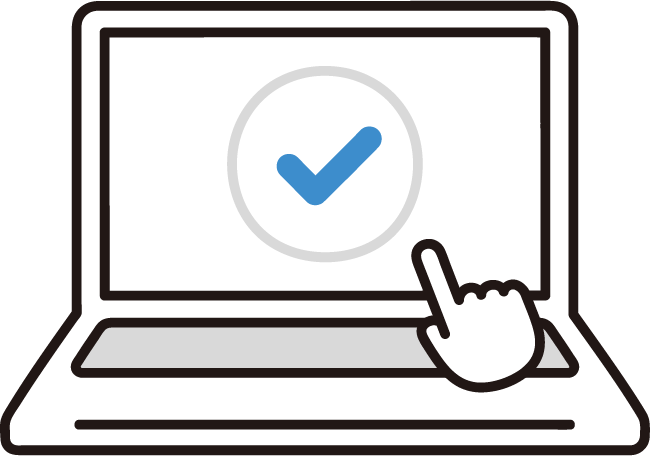
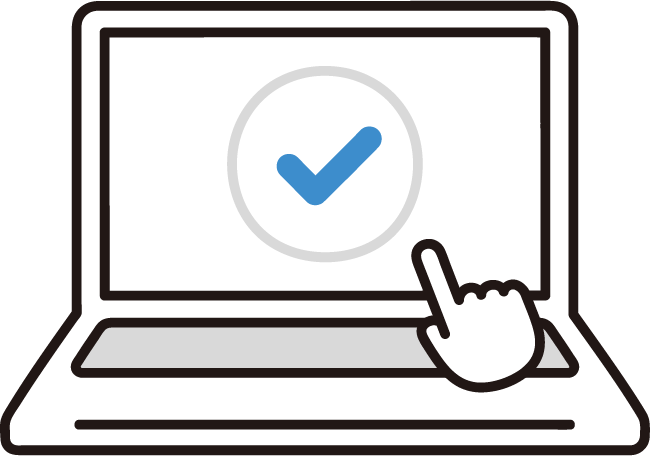
4.1 オーディブル公式サイトにアクセスする方法
ウェブブラウザを使用してオーディブルを視聴する場合、以下の手順で公式サイトにアクセスします。
- ブラウザの起動:PCのウェブブラウザ(Google Chrome、Firefox、Microsoft Edge、Safariなど)を起動します。
- 公式サイトへのアクセス:ブラウザのアドレスバーに「www.audible.co.jp」と入力し、Enterキーを押して公式サイトにアクセスします。
4.2 ブラウザでのログイン手順
公式サイトにアクセスした後、以下の手順でログインします。
画面右上の「サインイン」ボタンをクリックします。
Amazonアカウントのメールアドレスとパスワードを入力し、ログインボタンをクリックします。
設定している場合、二段階認証コードの入力を求められることがあります。コードを入力し、ログインを完了させます。
4.3 ブックライブラリの利用方法
ログイン後、自分のオーディオブックライブラリにアクセスして視聴を開始します。
画面上部の「ライブラリ」タブをクリックします。
ライブラリに表示されているオーディオブックの中から再生したいものを選びます
選択したオーディオブックの詳細ページで「再生」ボタンをクリックし、ウェブブラウザ上で視聴を開始します。
5. オーディブル体験を向上させるためのヒント
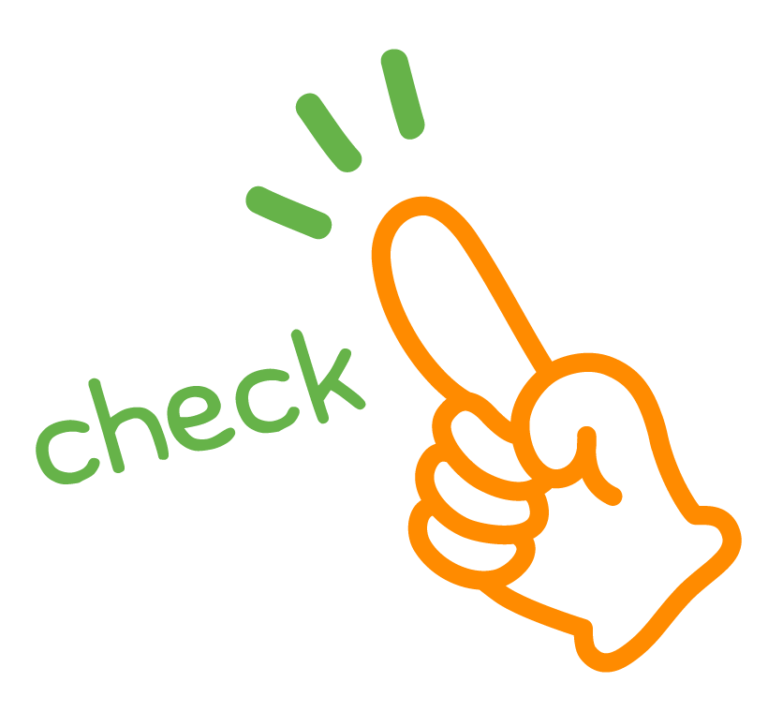
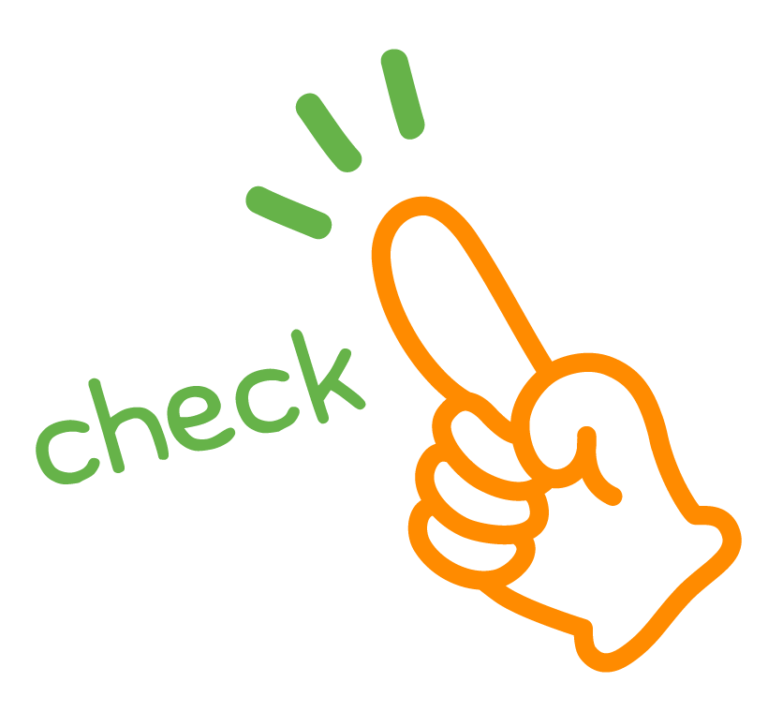
5.1 カスタム設定の活用方法
オーディブルアプリおよびウェブブラウザでは、視聴体験を向上させるために様々なカスタム設定が利用できます。
再生速度の調整
オーディオブックの再生速度を変更することで、自分のリスニングペースに合わせて視聴できます。例えば、時間がないときは速度を上げることで短時間での聴取が可能です。
スリープタイマーの設定
寝る前にオーディオブックを聴く場合、スリープタイマーを設定することで、一定時間後に自動的に再生が停止します。
ブックマーク機能
重要な部分や後で再度聴きたい箇所にブックマークを付けておくことで、簡単にその部分に戻ることができます。
5.2 オーディブルのおすすめ機能
オーディブルには視聴をより楽しむためのおすすめ機能が多数あります。
- ウィスパーシンク機能:対応する電子書籍とオーディオブックをシームレスに切り替えることができる機能です。読書とリスニングを交互に楽しむことができます。
- クレジットシステム:月額プランのユーザーにはクレジットが提供され、これを使って任意のオーディオブックを購入できます。クレジットを使うことで、定価よりもお得にコンテンツを楽しめます。
- コレクション機能:自分のお気に入りのオーディオブックをコレクションに追加することで、整理しやすくなります。また、後で聴きたい本をリストに加えておくことも可能です。
5.3 快適に聴くためのアクセサリー紹介
より快適にオーディブルを楽しむために、以下のようなアクセサリーを利用すると良いでしょう。
- 高品質ヘッドホン:音質の良いヘッドホンを使用することで、オーディオブックのナレーションをクリアに聴くことができます。ノイズキャンセリング機能付きのものがおすすめです。
- Bluetoothスピーカー:自宅でリラックスしながら聴く場合、Bluetoothスピーカーを使うことで部屋全体に音が広がり、より臨場感のあるリスニング体験が楽しめます。
- スマートスピーカー:Amazon Echoなどのスマートスピーカーを使うと、音声コマンドで簡単にオーディオブックを再生・停止できます。



Amazonプライムセールでめっちゃ安くなっててお得!
6. よくある質問とトラブルシューティング
6.1 ログインできない場合の対処法
オーディブルにログインできない場合、以下の対処法を試してみてください。
- アカウント情報の確認:入力したメールアドレスとパスワードが正しいことを確認します。特に、Caps Lockキーがオンになっていないか注意してください。
- パスワードリセット:パスワードを忘れた場合、「パスワードを忘れた場合はこちら」をクリックしてパスワードリセットの手続きを行います。登録したメールアドレスにリセットリンクが送信されます。
- キャッシュとクッキーの削除:ブラウザのキャッシュとクッキーを削除してから再度ログインを試みます。これにより、古い情報が原因で発生する問題が解決することがあります。
- ブラウザの更新:最新バージョンのブラウザを使用しているか確認し、必要に応じて更新します。ブラウザのバージョンが古いとログインに問題が発生することがあります。
- サポートに連絡:上記の方法で解決しない場合、オーディブルのカスタマーサポートに連絡し、サポートを受けます。サポートチームがアカウントの状態を確認し、適切な対処法を提供してくれます。
6.2 ダウンロードがうまくいかない時の対策
オーディオブックのダウンロードがうまくいかない場合、以下の対策を試してみてください。
- インターネット接続の確認:安定したインターネット接続があるか確認します。Wi-Fiの接続状態を確認し、必要に応じて再接続します。
- ストレージの確認:デバイスのストレージ容量が十分にあるか確認します。容量が不足している場合は、不要なファイルを削除して空き容量を確保します。
- アプリの再起動:オーディブルアプリを一度終了し、再度起動してダウンロードを試みます。
- 再ダウンロードの試行:ダウンロードが途中で失敗した場合、オーディオブックを削除して再度ダウンロードを試みます。
- アプリの更新:オーディブルアプリが最新バージョンであることを確認し、必要に応じて更新します。バージョンが古いとダウンロードに問題が発生することがあります。
6.3 その他の一般的な問題の解決法
オーディブルを利用する際に発生するその他の一般的な問題についての解決法を以下に示します。
- 再生が途切れる場合:インターネット接続が不安定な場合、ストリーミング再生が途切れることがあります。オーディオブックを事前にダウンロードしてオフラインで再生することで解決します。
- 音質が悪い場合:使用しているオーディオデバイスの設定を確認し、音質を最適化します。ヘッドホンやスピーカーの接続を確認し、適切なデバイスを使用します。
- 同期がうまくいかない場合:複数のデバイスでオーディブルを利用している場合、同期がうまくいかないことがあります。アプリの設定から同期オプションを確認し、手動で同期を行います。
まとめ
今回は、PCサイトでのオーディブルの視聴方法や基本情報、おすすめ機能についてご紹介しました!
- オーディブルの基本情報と利点
- PCでオーディブルを視聴する方法
- オーディブルのおすすめ機能
- よくある質問



この記事を読んで、オーディブルの利用方法の参考になれば幸いです。
ぜひ、PCとスマホで便利に活用してくださいね。
通勤途中や家事の合間に!目が疲れない聴く読書♪
アマゾンAudibleがプライム会員なら今だけ3か月無料!!(2024年7月22迄)
>>Audible会員プラン2か月無料体験キャンペーン中!!
プライム会員じゃない方は2ヵ月無料♪



今なら4500円分お得。いつでも解約できるからいいね!
Amazonオーディブル無料体験についての詳細は>>こちらから確認できます。


